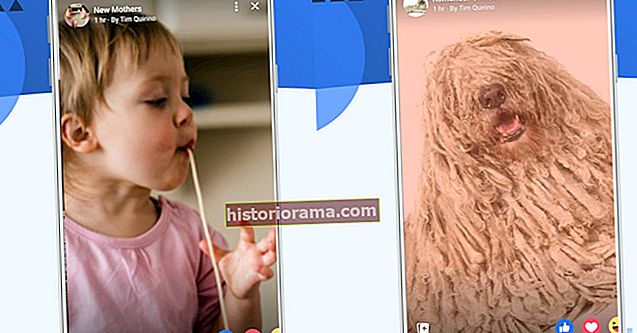Už ste si niekedy všimli, že po prvom otvorení aplikácie v smartfóne s Androidom sa načítava rýchlejšie? Klepnutím na tlačidlo Domov na zariadení alebo posunutím nahor sa vrátite na domovskú obrazovku, aplikácia sa nezatvorí - ponechá ju spustenú na pozadí. Podobne ako minimalizácia okna pri práci na PC, iba návrat na domovskú obrazovku udržuje aplikácie bežiace na pozadí, aby sa v budúcnosti mohli rýchlejšie spustiť.
Ak sa však vyskytnú problémy alebo sa váš smartphone začne spomaľovať, možno budete chcieť zavrieť niekoľko aplikácií. Najskôr sa pozrime na to, ako zavrieť aplikáciu z rozhrania multitaskingu, potom, ak zlyhajú iné možnosti, môžeme vynútiť ukončenie tejto otravnej aplikácie.
Zatvára sa aplikácia pre Android na pozadí


Ak chcete aplikáciu zavrieť, najlepším riešením je prejsť ju prstom preč v rámci multitaskingového rozhrania systému Android. V závislosti od verzie Androidu a výrobcu smartphonu sa tento proces môže mierne líšiť. Postupujte podľa pokynov nižšie, aby ste aplikácie ľahko zatvorili.
Krok 1: Prístup k rozhraniu multitaskingu získate pomocou jednej z nasledujúcich možností:
- Ak má váš smartphone v dolnej časti obrazovky tri ikony, klepnite buď na tlačidlo troch zvislých čiar (zariadenia Samsung Galaxy), alebo na štvorcové tlačidlo (väčšina ostatných zariadení s Androidom).
- Ak má váš smartphone jednu vodorovnú čiaru a na navigáciu používa systém gest posunutím, potiahnite prstom zdola nahor do stredu obrazovky, chvíľu podržte a potom uvoľnite.
Krok 2: Položte prst na aplikáciu, ktorú chcete zavrieť, a potom ju potiahnite nahor a preč.
Poznámka: Vzhľadom na obrovské množstvo výrobcov smartfónov môžu niektoré staršie zariadenia s Androidom zvládať prístup k multitaskingu odlišne. Ďalšie informácie o používaní multitaskingu v systéme Android nájdete na stránke podpory výrobcu.
Vynútené ukončenie aplikácie pre Android



Môžu sa vyskytnúť prípady, keď aplikácia odmietne zavrieť obvyklým spôsobom alebo nechá ostatné služby bežiace na pozadí. Môžete sa rozhodnúť vynútiť zatvorenie aplikácie v týchto situáciách pomocou aplikácie Nastavenia Androidu, ktorá ju úplne zastaví. Na väčšine zariadení s Androidom je možné vynútené zatvorenie aplikácie spracovať nasledujúcim spôsobom:
Krok 1: Otvor nastavenie aplikácie.
Krok 2: Vyberte ikonu Aplikácie alebo Aplikácie a oznámenia možnosť.
Krok 3: Možno bude potrebné vybrať Zobraziť všetky aplikácie zobrazíte všetky otvorené aplikácie.
Krok 4: Klepnite na aplikáciu, ktorú chcete vynútiť zatvorenie.
Krok 5: Vyber Nútene zastavenie možnosť.
Krok 6: Svoje rozhodnutie potvrďte výberom Ok.
Zatvorte všetky aplikácie na pozadí pre Android


Ďalšou možnosťou, ktorá vám umožní pracovať so smartfónom efektívnejšie, je zavrieť všetky aplikácie na pozadí systému Android jediným stlačením tlačidla; to môže byť užitočné, keď chcete uvoľniť pamäť smartphonu, aby ste mohli spustiť iné aplikácie. Podľa nasledujúcich pokynov zatvoríte všetky aplikácie na pozadí Android jediným klepnutím.
Krok 1: Prístup k rozhraniu multitaskingu získate pomocou jednej z nasledujúcich možností:
- Ak má váš smartphone v dolnej časti obrazovky tri ikony, klepnite buď na tlačidlo troch zvislých čiar (zariadenia Samsung Galaxy), alebo na štvorcové tlačidlo (väčšina ostatných zariadení s Androidom).
- Ak má váš smartphone jednu vodorovnú čiaru a na navigáciu používa systém gest potiahnutím, potiahnite prstom zdola nahor do stredu obrazovky, chvíľu podržte a potom uvoľnite.
Krok 2: Na rozhraní multitaskingu pokračujte potiahnutím doprava, kým sa nedostanete na koniec zoznamu.
Krok 3: A Zmazať všetko tlačidlo by malo byť teraz viditeľné; klepnutím na ňu zatvoríte všetky otvorené aplikácie.
Poznámka: Ako už bolo uvedené vyššie, vzhľadom na veľké množstvo výrobcov smartfónov môžu niektoré staršie zariadenia so systémom Android zaobchádzať s prístupom k multitaskingu odlišne. Ďalšie informácie o používaní multitaskingu v systéme Android nájdete na stránke podpory výrobcu.